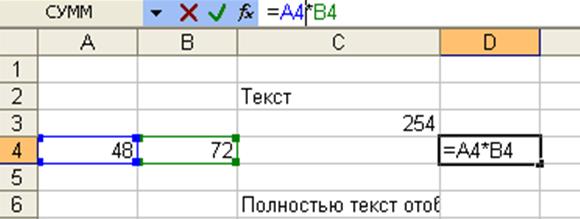Заглавная страница Избранные статьи Случайная статья Познавательные статьи Новые добавления Обратная связь КАТЕГОРИИ: ТОП 10 на сайте Приготовление дезинфицирующих растворов различной концентрацииТехника нижней прямой подачи мяча. Франко-прусская война (причины и последствия) Организация работы процедурного кабинета Смысловое и механическое запоминание, их место и роль в усвоении знаний Коммуникативные барьеры и пути их преодоления Обработка изделий медицинского назначения многократного применения Образцы текста публицистического стиля Четыре типа изменения баланса Задачи с ответами для Всероссийской олимпиады по праву 
Мы поможем в написании ваших работ! ЗНАЕТЕ ЛИ ВЫ?
Влияние общества на человека
Приготовление дезинфицирующих растворов различной концентрации Практические работы по географии для 6 класса Организация работы процедурного кабинета Изменения в неживой природе осенью Уборка процедурного кабинета Сольфеджио. Все правила по сольфеджио Балочные системы. Определение реакций опор и моментов защемления |
Общие сведения об электронной таблице MSExcel.
MSExcel - табличный процессор, предназначенный для создания и обработки электронных таблиц. MSExcel входит в пакет инструментальных средств Microsoft Office и является средством для организации выполнения расчетов без специального программирования. Набор инструментов MSExcel обеспечивают максимальную автоматизацию при создании алгоритма расчета. Документ MSExcel, называемый рабочей книгой состоит из листов - электронных таблиц, которые имеют табличную структуру, состоят из столбцов и строк. Пересечение строки и столбца образует ячейку или клетку в таблице. Группа ячеек, образующая прямоугольник, называется блоком или диапазоном. (Это может быть одна строка, или один столбец, или несколько столбцов и блоков). Запускается программа MSExcel командой меню Пуск/Программы / MSExcel. Окно электронной таблицы имеет стандартную для приложений Windows структуру и специфический для электронной таблицы набор инструментов (Рис.95). По умолчанию имена файлов электронной таблицы MSExcel имеют расширение *.xls. Большинство инструментов панелей инструментов Стандартная и Форматирование совпадает с набором инструментов соответствующих панелей программы Microsoft Word. Основной отличие MS Excel – строка формул, которая располагается между панелями инструментов и рабочим окном программы, и предназначена для ввода данных и формул. Рабочим окном программы является прямоугольная сетка, в ячейки которой вводится информация — число, текст или формула. Столбцы сетки (всего их 256) именуются буквами английского алфавита от A до IV. Строки таблицы нумеруются от 1 до 65 536. Ячейки таблицы, находящиеся на пересечении строки и столбца идентифицируется адресом, состоящим из имени столбца и номера строки, на пересечении которых она находится, например, А1 или С456.
Рис. 95.Окно программы Microsoft Excel Над ячейками, строками и столбцами можно выполнять операции вставки и удаления, используя команды меню Правка или Вставка. Выделение строк и столбцов выполняется кликом по имени строки/столбца в области их заголовков. Одна из ячеек, выделенная рамкой – табличным курсором, является активной. Адрес активной ячейки отображается в левой части строки формул (Рис.96). Ввод и редактирование информации всегда происходит в активной ячейке. Используя клавиши управления курсором на клавиатуре можно перемещать табличный курсор по таблице. Можно также активизировать ячейку щелчком мыши на соответствующей клеточке.
Объектом выполнения обработки информации в документе Excel может являться не только содержимое отдельной ячейки, но и содержимое группы ячеек, называемой диапазоном. Наиболее часто используются прямоугольные диапазоны смежных ячеек. Для того чтобы выделить прямоугольный диапазон, необходимо установить курсор в ячейку его левого верхнего угла, нажать левую кнопку мыши и, не отпуская ее, протянуть курсор мыши в ячейку, находящуюся в правом нижнем углу диапазона. Идентифицируется диапазон координатами ячейки, находящейся в левом верхнем углу диапазона, и ячейки, расположенной в правом нижнем углу диапазона, разделенными двоеточием, например: F10:G12 (Рис. 95). Допускается выделять несмежные группы ячеек: первая прямоугольная группа ячеек выделяется обычным способом, затем нажимается клавиша Ctrl и, не отпуская ее, выделяются по очереди остальные прямоугольные группы ячеек. Идентифицируется диапазон несмежных ячеек перечислением через символ «;» координат прямоугольных диапазонов, например: B2:B5;D3:E3;D5:D6. Ввод информации. Ввод чисел и текста. В ячейку документа Excel можно вводить текст, число или формулу. Тип данных, размещаемых в ячейке, определяется автоматически при вводе — числа выравниваются по правому краю, текст выравнивается по левому краю. Вводимая информация помещается в активную ячейку и отображается в строке формул — в ячейке отображается только та часть информации, которая помещается в установленную ширину столбца. В строке формул информация, помещенная в активную ячейку, отображается полностью. Можно изменить ширину столбца или параметры форматирования ячейки для того, чтобы информация полностью отображалась на экране монитора или при печати. В случае, если в ячейке находятся данные, рассчитанные по формуле - в ячейке отображается число, а в строке формул – формула (Рис.96).
Рис. 96. Отображение вводимой информации Автозаполнение. Если в смежные по горизонтали или по вертикали ячейки вводится ряд чисел, представляющих подобие арифметической или геометрической прогрессии, то для сокращения времени ввода можно использовать операцию Автозаполнение (ячейки заполняются информацией по заданному алгоритму).
В первую ячейку ряда вводится первое число ряда, затем в диалоговом окне Прогрессия (Правка/Заполнить/Прогрессия) устанавливаются параметры автозаполнения (Рис. 97).
Рис. 97. Диалоговое окно Прогрессия Примеры рядов данных, введенных путем использования режима Автозаполнение (Рис.98).
Рис. 98. Результат автозаполнения
Редактирование информации. Перейти в режим редактирования содержимого ячейки можно двойным щелчком по ней — в ячейке появится вертикальная мигающая черточка – текстовый курсор, указывающая место редактирования информации. Нажатие клавиши Enter завершает режим редактирования. Нажав клавишу Esc, можно отменить введенные изменения. Можно редактировать содержимое активной ячейки в строке формул — после щелчка в строке формул в ней появится текстовый курсор. При редактировании формул ячейки, участвующие в формулах - выделяются контурами того же цвета, что и их имена. Для завершения режима редактирования следует щелкнуть по кнопке Ввод
Рис. 99. Редактирование в строке формул
|
||||||
|
Последнее изменение этой страницы: 2016-12-16; просмотров: 416; Нарушение авторского права страницы; Мы поможем в написании вашей работы! infopedia.su Все материалы представленные на сайте исключительно с целью ознакомления читателями и не преследуют коммерческих целей или нарушение авторских прав. Обратная связь - 18.191.189.85 (0.009 с.) |
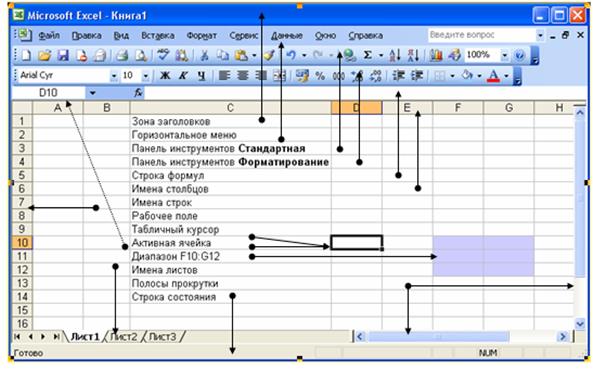
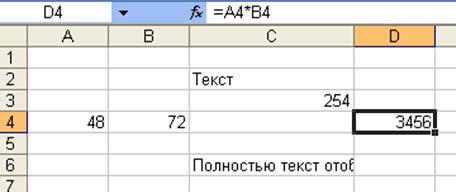

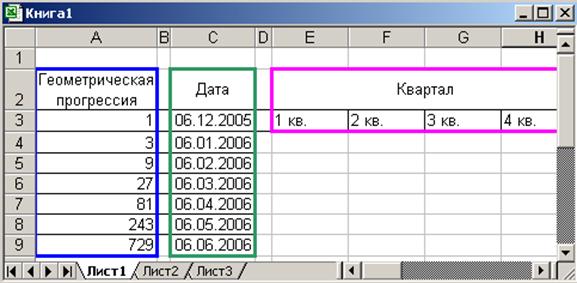
 , для выполнения откатки операции редактирования в исходное состояние следует щелкнуть по кнопке Отмена
, для выполнения откатки операции редактирования в исходное состояние следует щелкнуть по кнопке Отмена  (Рис. 99).
(Рис. 99).